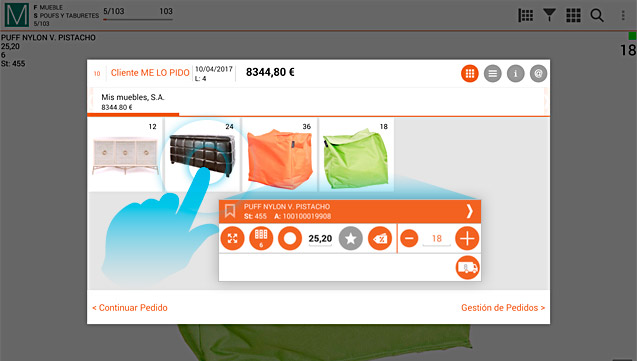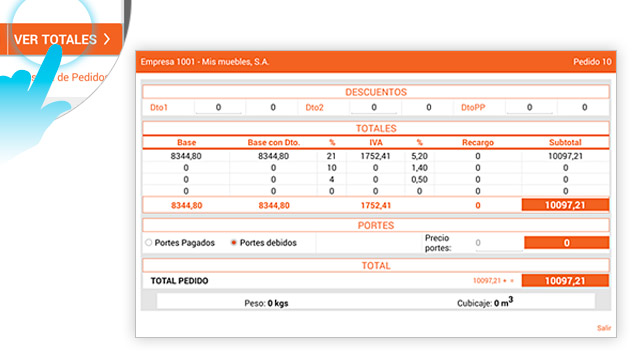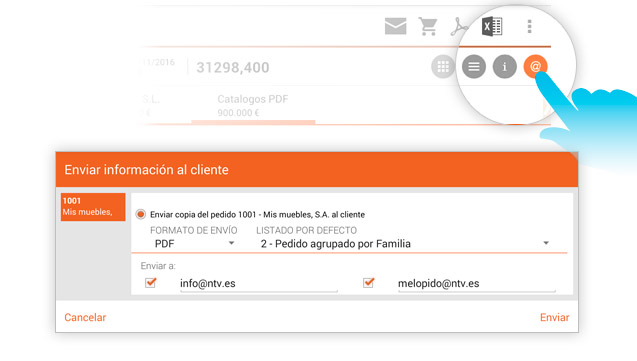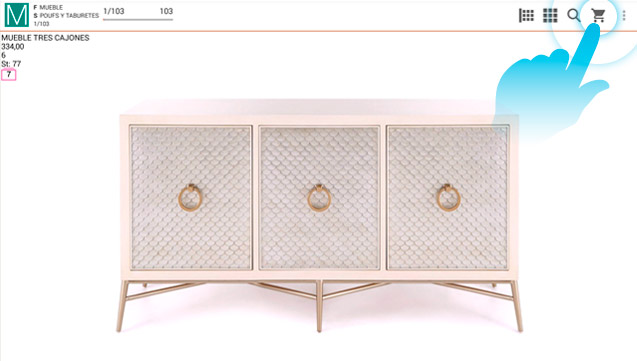
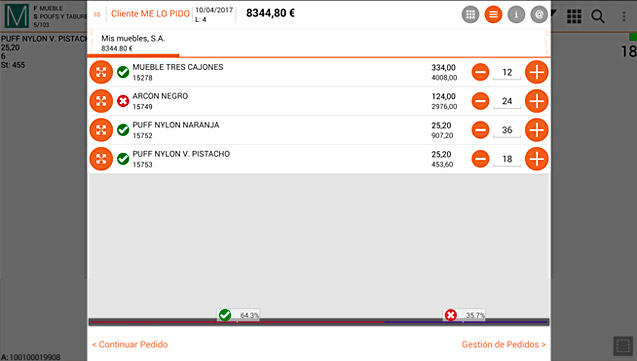
Paso 2
Opciones
Diferenciaremos la pantalla en 3 partes.
Superior: Datos del cliente, fecha pedido, total lineas/unidades, total importe, opciones visualización y empresas que hemos comprado.
Central: aparecerán los artículos comprados
Inferior: Continuar pedido, Datos finales y Gestión de pedidos.
Dispone de 3 tipos de vista del resumen del pedido que explicaremos a continuación.
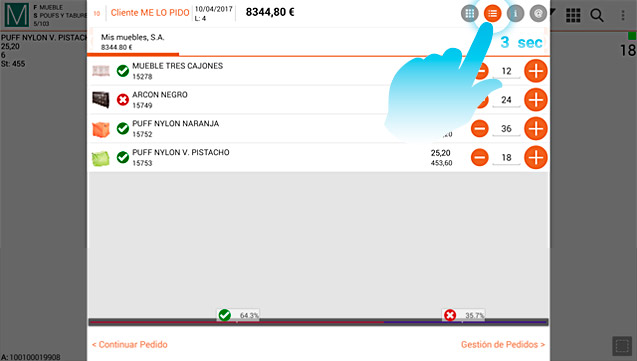
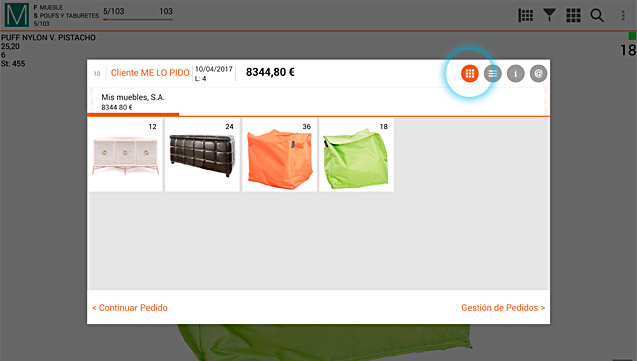

Paso 5
Información del pedido
(Foto A) Aparecen los comentarios del pedido, tenemos opcion de modificar el comentario del pedido actual. La dirección de envío para el pedido e información de la visita en caso necesario.
(Foto B) En la parte inferior de esta pantalla se ve el total del pedido con su desglose.